這個教學示範了如何使用 Universal Tcpip.sys Patch 修改 Windows 的連線數目限制,從而令電腦可透過網路同時連線至不同內容。
很多用家在使用 P2P 軟件時會出現不能上網的情況,其中一個可能原因是因為 Windows 7 或以下版本限制了網路連線數目。Universal Tcpip.sys Patch 是一個能夠修改 Windows 連線數目限制的軟件。透過修改 Windows 的 tcpip.sys 檔案以達到修改連線數目限制的效果。一般的 P2P 用家建議設定在 128-255 內。如果不使用 P2P 則可設定至較少數值。預設數值是 10,即是系統只同時准許 10 個連線。
修改連線數目限制
-
將下載後的壓縮檔解壓縮,然後打開文件夾。應用程式的最後 3 個字指示了是 32 位元還是 64 位元平台的版本。如下面所示,黃色是 64 位元版本,橙色是 32 位元版本。
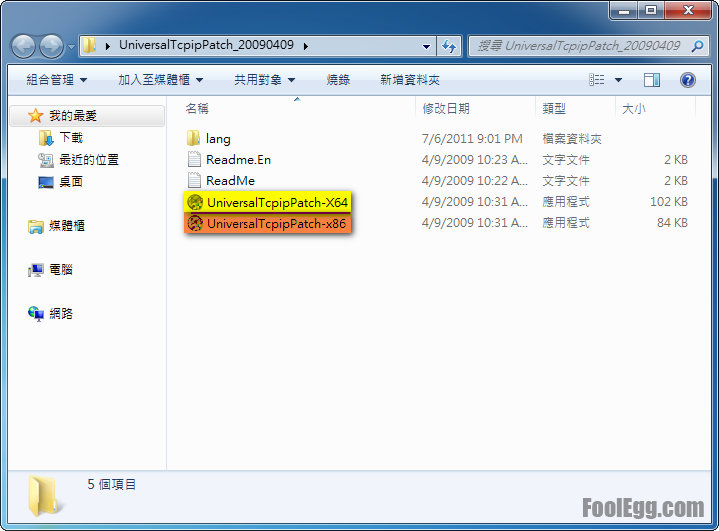
-
選擇語言。

-
按下「確定」。
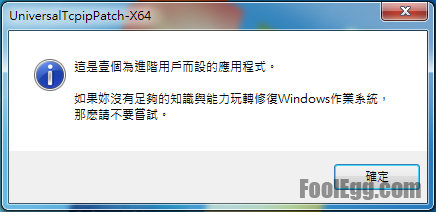
-
進入主頁面。

設置 說明 檔案版本 Windows 的版本。6.1 也就是 Windows 7 平臺 32 位元或 64 位元 校驗和 最尾的數字 1 代表連線數目未修改過,
3 代表連線數目被修改過而且通過測試信號,
9 代表連線數目被修改過但有信號問題信號限制數值 也就是現時連線數目限制 -
在圖片內1的位置填上新連線數目限制,例如︰255。然後按下「套用」(圖片內的2)。在確認視窗中按「是」(圖片內的3)。

-
修改已經完成。建議按下「是」並立即重新開機,新的連線數目限制就會生效。
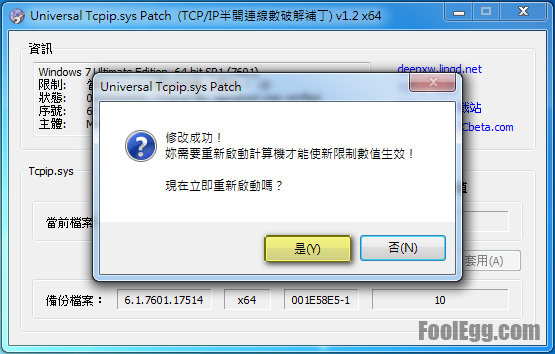
檢查修改後的連線數目限制
-
打開 Universal Tcpip.sys Patch,就會看到新的連線數目限制已經生效。留意備份檔案內是有數值的,而校驗和一欄最尾的一位數字是有特別意思。 「1」代表是Windows原本的檔案備份 「3」代表修改過而且通過測試 「9」代表修改過但是不能通過測試 Tcpip.sys和備份檔案都存放在「C:\Windows\System32\drivers」。

還原連線數目限制
-
打開Universal Tcpip.sys Patch,按下左邊的「還原」鍵(圖片內的1)。在確認視窗中按「是」(圖片內的2)。
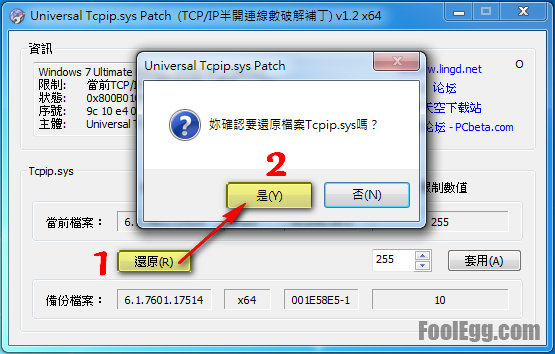
-
按下「確定」,電腦重新開機後就會還原至未修改前的狀態。
